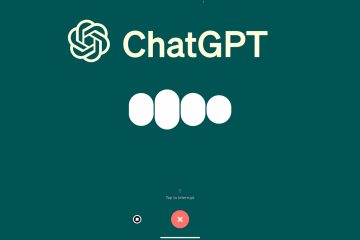Este artigo explica como alterar o nome do dispositivo no aplicativo Dropbox no Windows 11.
O Dropbox é um serviço de armazenamento em nuvem que permite aos usuários armazenar e compartilhar arquivos e pastas online. Ele oferece recursos como sincronização de arquivos, controle de versão de arquivos e ferramentas de colaboração, facilitando a colaboração das equipes em projetos.
É possível definir muitas configurações com o aplicativo Dropbox no Windows, incluindo iniciar o Dropbox na inicialização do sistema. , desativar a inicialização do Dropbox em segundo plano, adicionar complemento do Microsoft Office, ativar ou desativar notificações, gerenciar backups, ativar ou desativar backups automáticos e muito mais.

Quando você configura o Dropbox em um PC com Windows, o nome do computador é registrado como computador de backup no Dropbox. Este é o nome que você verá em todos os lugares em que o Dropbox é usado.
Se desejar, você pode alterar o nome do dispositivo de backup no Dropbox para que seja exclusivo e identificável.
Renomear o nome do dispositivo do Dropbox pode ser benéfico de várias maneiras. Por exemplo, se vários dispositivos estiverem vinculados à sua conta do Dropbox, pode ser um desafio diferenciá-los com base nos nomes padrão. Ao renomear o nome do dispositivo, você pode identificar facilmente em qual dispositivo os arquivos estão sendo sincronizados ou qual dispositivo está fazendo backup dos arquivos.
Além disso, renomear o nome do dispositivo no Dropbox pode ajudá-lo a controlar seus dispositivos e simplificar. gerenciando-os. É uma etapa pequena, mas útil, que pode fazer uma grande diferença na organização e gerenciamento de seus arquivos e dispositivos.
Altere o nome do dispositivo no Dropbox no Windows
Como mencionado acima, os usuários que definirem ativar o Dropbox em um dispositivo Windows pode renomear o nome do dispositivo no aplicativo Dropbox.
As etapas abaixo mostram como fazer isso.
Primeiro, abra a janela suspensa do Dropbox na notificação área. Você pode fazer isso clicando no excesso da barra de tarefas e selecionando Dropbox para abrir a janela suspensa.
Quando o menu suspenso abrir, selecione Configurações (engrenagem) na parte superior da tela e clique em Preferências.

Na página Preferências , selecione a opção Guia Backups . Em “Este PC“, clique no botão Gerenciar backups .

Se você já configurou o Dropbox, clique em Meu PC (DeviceName) na guia Sincronização e backups na janela suspensa.

Isso abrirá na página de configurações do Dropbox.
Selecione o bloco Renomear meu PC na página de configurações do Dropbox em Gerenciar backup. Em seguida, clique em Renomear. botão forte>.

Digite um novo nome de dispositivo na janela pop-up e clique no botão Salvar.
Depois de salvo, o nome do dispositivo será alterado em todos os lugares em que você usar o Dropbox.
Isso deve bastar!
Conclusão:
Esta postagem mostrou como alterar o nome do dispositivo no aplicativo Dropbox no Windows 11. Se você encontrar algum erro acima ou tiver algo a acrescentar, use o formulário de comentários abaixo.